Windows 10, som alla tidigare versioner av Windowshar en app som heter Event Viewer. Den här appen är bra för när du behöver felsöka ditt system. Det ger dig information om allt som händer på ditt system men Event Viewer kan vara mycket att gå igenom. Det är därför du kan skapa anpassade vyer i Event Viewer. I princip kan du bland annat filtrera händelser efter deras evenemangs-ID. Här är hur.
Anpassade vyer i Event Viewer
Öppna Event Viewer. Event Viewer delar loggar i två breda kategorier; Windows-loggar och loggar för applikationer och tjänster. Under applikationen och tjänsterna hittar du kapslade mappar och för att skapa en anpassad vy för loggarna under dessa mappar måste du hitta loggen under den. Ikonen för en logg är annorlunda än en mapp.

Klicka på "Skapa" för att börja skapa den anpassade vynanpassad vy ”till höger. Detta öppnar fönstret Skapa anpassad vy. Den anpassade vyn är i princip ett sätt att filtrera de händelser som Event Viewer har registrerat så från början vill du öppna rullgardinsmenyn "Loggad" och välja ett datum eller ett datumintervall för när händelserna ska filtreras.
Därefter vill du välja händelsesnivå. Det finns fem nivåer; Kritisk, varning, verbos, fel och information. Om du letar efter en specifik nivåhändelse bör du välja den. Om du inte är säker på vilken nivåhändelse det är kan du låta dessa alternativ vara avmarkerade.
Därefter kan du välja hur händelserna ska filtreras. med logg eller källa.
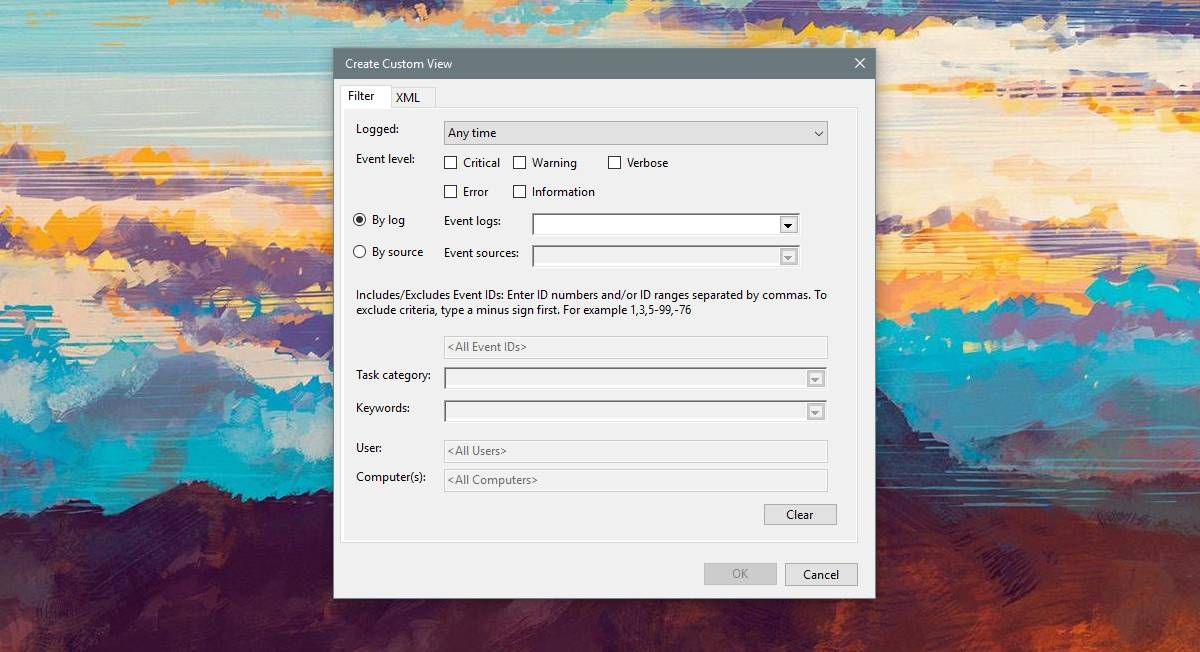
Om du går med "Efter logg" har du de tvåstandardloggalternativ att välja mellan; Windows-loggar och loggar för applikationer och tjänster. Om du går med efter källa kan du välja en eller flera appar och tjänster och visa alla händelser som skapats av dem.
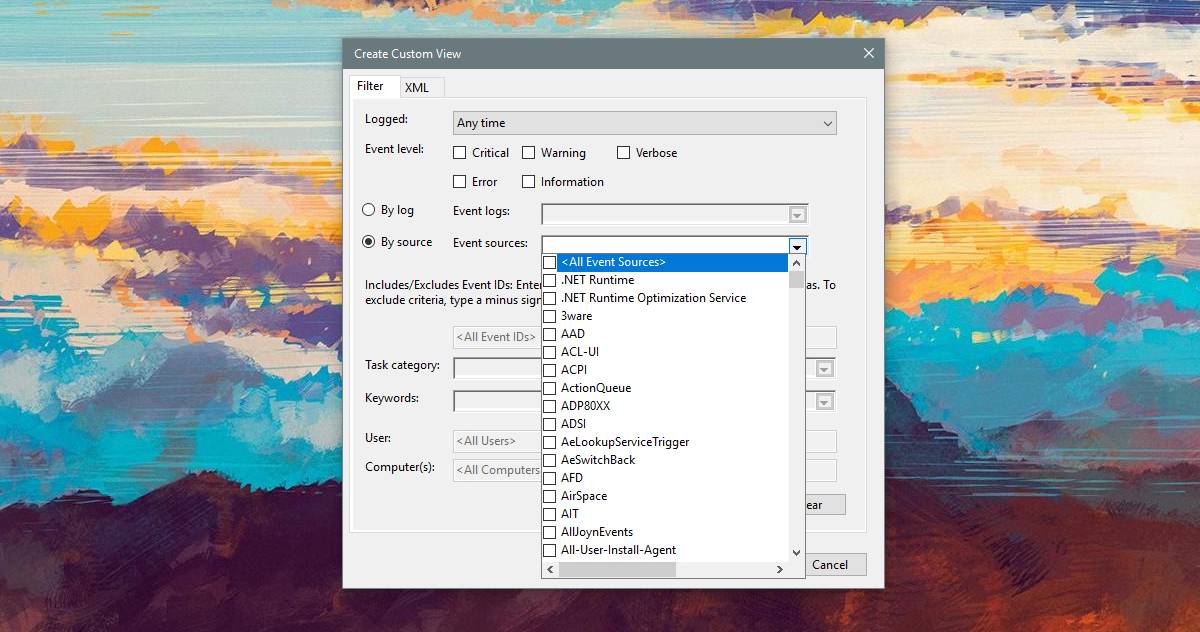
Om du har ett specifikt evenemangs-ID som du villfiltrera efter, du ska välja alternativet 'Efter logg', välja båda typer av loggar eller en av undernloggarna och ange sedan händelsets ID i fältet <Alla händels-ID>.
Till sist kan du också ange nyckelord förhändelser, t.ex. om du försöker hitta skrivarrelaterade händelser kan du skriva in 'Skriv ut'. Om du kör Event Viewer som administratör kan du också välja en viss användare och visa händelseloggar för dem. När du är klar klickar du på Ok och ger den anpassade vyn ett namn och en beskrivning.
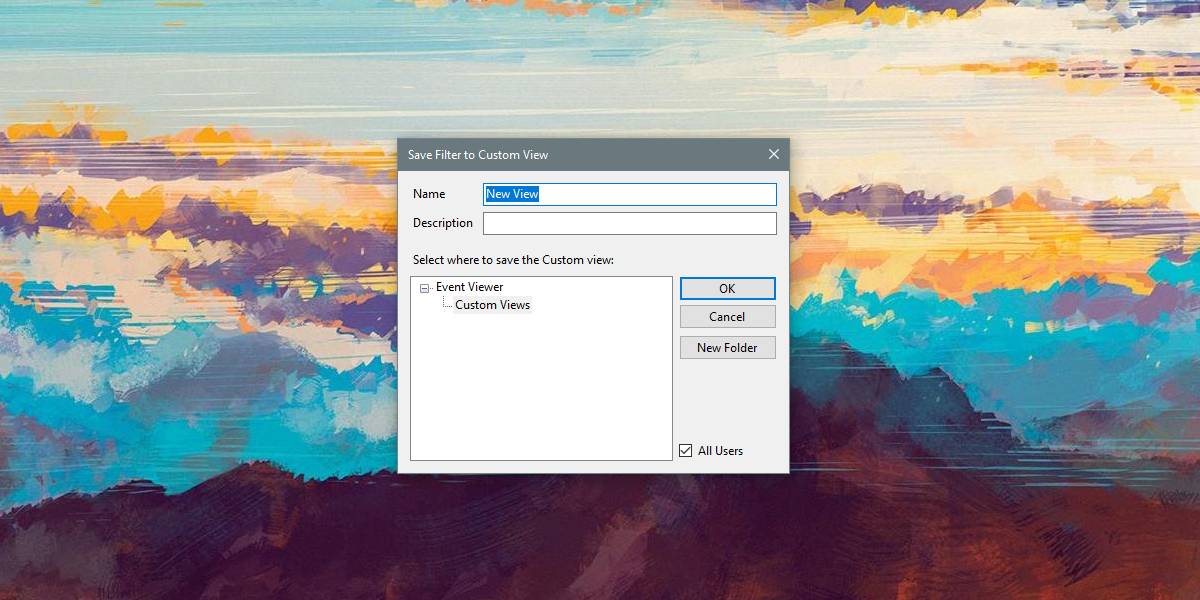
Dina anpassade loggar visas i avsnittet Anpassade loggar i kolumnen till vänster i Event Viewer. Du kan välja loggen och visa alla händelser som filtreras under den när du vill.








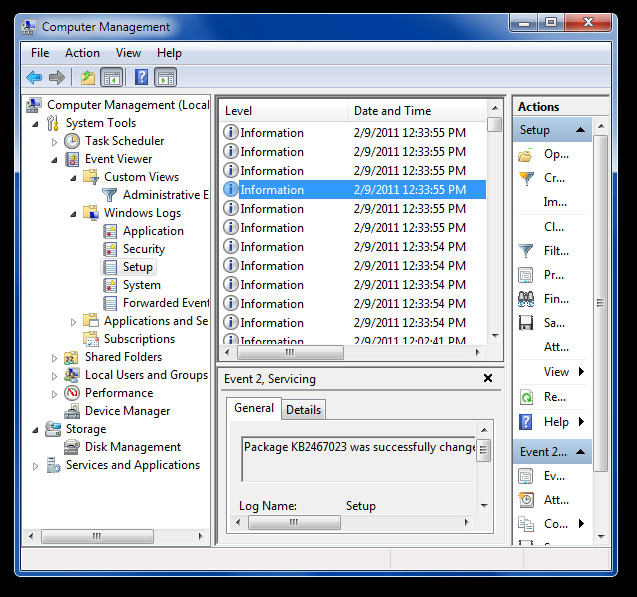

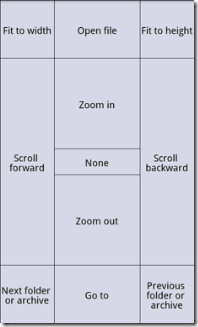


kommentarer